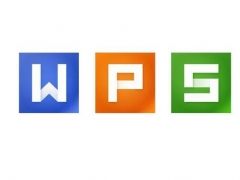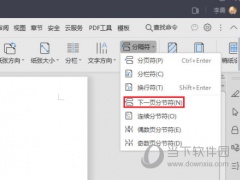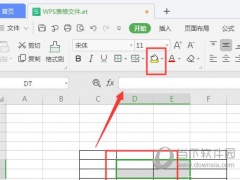如何将网页快速转换为WPS与WORD文档
教程之家
WPS
看到图文并茂的网页,想把它全部或部分转换为WPS或者WORD文档保存起来,最便捷的方法是什么?复制文字,下载图片,插入图片?有了WPS OFFICE,就很方便了,简单几步即可快速将网页转成wps或者word文档!
1. 保存网页
在浏览器中访问目标网页,执行菜单“文件”→“另存为”,文件类型选择“网页,全部”。
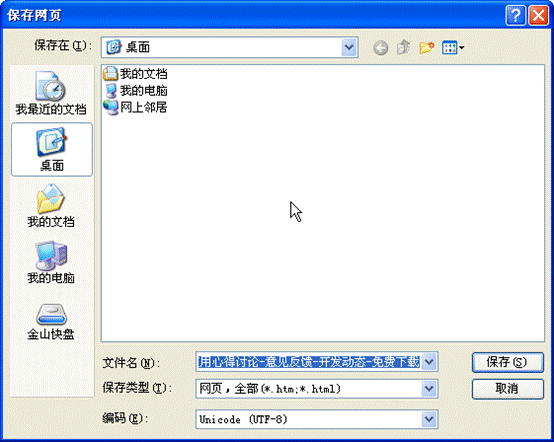
2、用WPS文字打开html文件
执行“文件”→“打开”,文件类型选择“网页文件”或“所有文件”,以打开刚才下载得到的《[征稿八]怎样用WPS制作PDF》html文件。
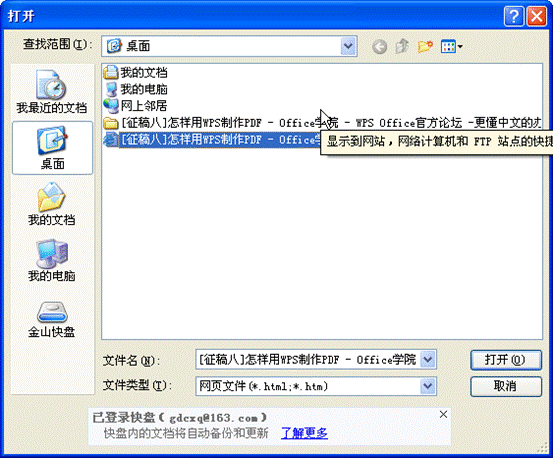
打开后的效果:

3、去掉不需要的部分
注:表格形式出现的正文,可以选中后执行“表格”→“转换”→“表格转换为文本”去除表格外框。
去掉多余部分和表格外框后的效果:
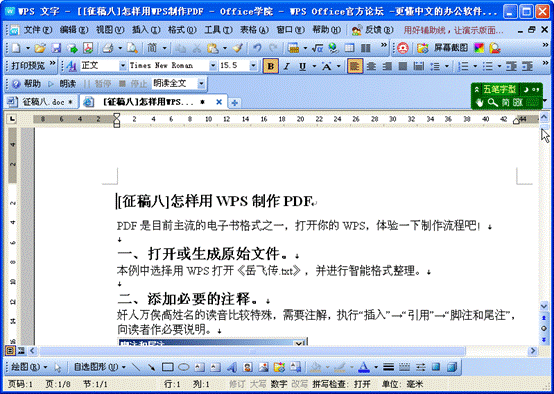
4、另存为WPS文档或WORD文档
最后另存为WPS文档或WORD文档即可。